Szablon Nawigacji przedstawia mapę podstawową i opcjonalne informacje o trasach.
Gdy użytkownik podczas jazdy nie korzysta ze szczegółowych wskazówek tekstowych, aplikacje mogą wyświetlać mapę na pełnym ekranie aktualizowaną w czasie rzeczywistym. Podczas aktywnej nawigacji aplikacje mogą wyświetlać opcjonalne karty z podpowiedziami i podpowiedziami, a także alerty nawigacyjne.
Ten szablon można umieścić w szablonie karty, aby umożliwić nawigację po kartach.
W skład zestawu wchodzą:
- Pełnoekranowa mapa podstawowa rysowana przez aplikację
- Karta wyznaczania trasy (opcjonalna) z zbliżającymi się manewrami
- Karta szacowanego czasu podróży (opcjonalna) z szacowanym czasem przyjazdu (ETA), czasem do celu i pozostałym dystansem (lub alternatywna wyświetlana informacja z niestandardowym tekstem i opcjami ikon)
- Pasek działań z maksymalnie 4 działaniami w aplikacji, widocznymi tylko zgodnie z opisem w sekcji Widoczność pasków działań
- Opcjonalny pasek działań na mapie zawierający maksymalnie 4 przyciski zwiększające interaktywność mapy
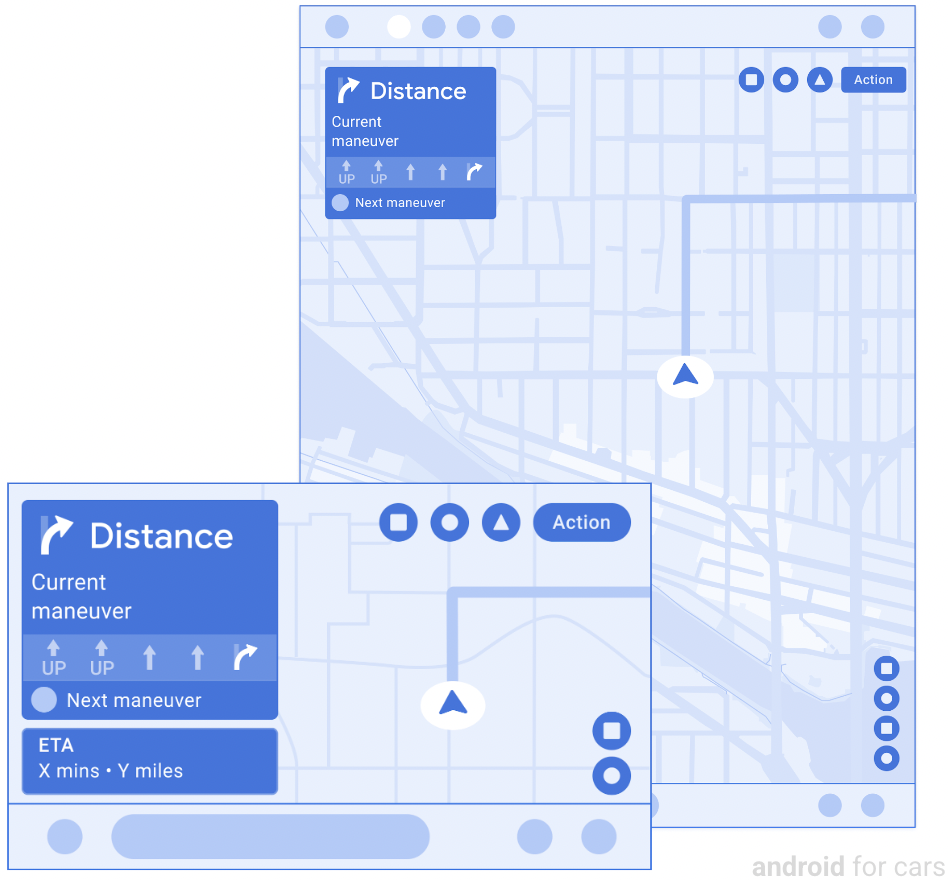
Wyświetlanie mapy w klastrze
Podczas aktywnej nawigacji aplikacje mogą wyświetlać mapę w klastrze przyrządów za pomocą szablonu nawigacji. Klaster to obszar pulpitu za kierownicą. Ta opcja jest obecnie dostępna tylko dla partnerów z wcześniejszym dostępem.
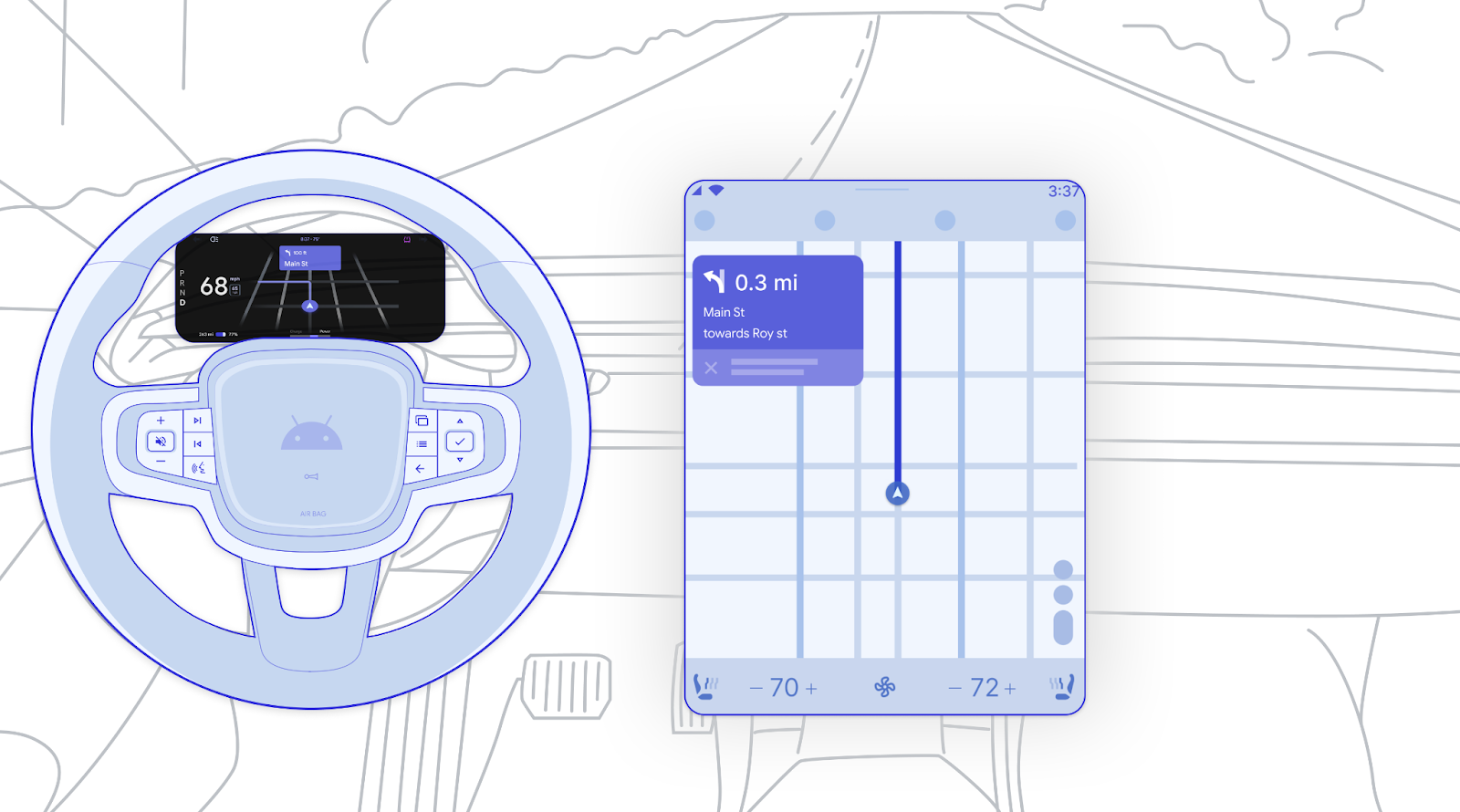
Mapy w klastrze to:
- Renderowanie niezależnie, ale w razie potrzeby może zostać skopiowane główny wyświetlacz.
- Nieinteraktywny. Elementy interaktywne, takie jak przyciski, zostały usunięte.
- Ciemny motyw. Zdecydowanie zalecamy narysowanie ciemnej wersji mapy klastra, aby ograniczyć możliwość przyciągnięcia uwagi kierowcy z dala od drogi.
Mapa aplikacji w klastrze będzie wyświetlana tylko przez określony czas w zależności od takich czynników jak stan nawigacji, ustawienie OEM (w AAOS) i to, co widać na głównym wyświetlaczu (w AAP).
Przykładowy przepływ użytkownika, który obejmuje klaster, znajdziesz w sekcji Wyświetlanie mapy w klastrze.
Przykłady klastrów i wyśrodkuj ekran
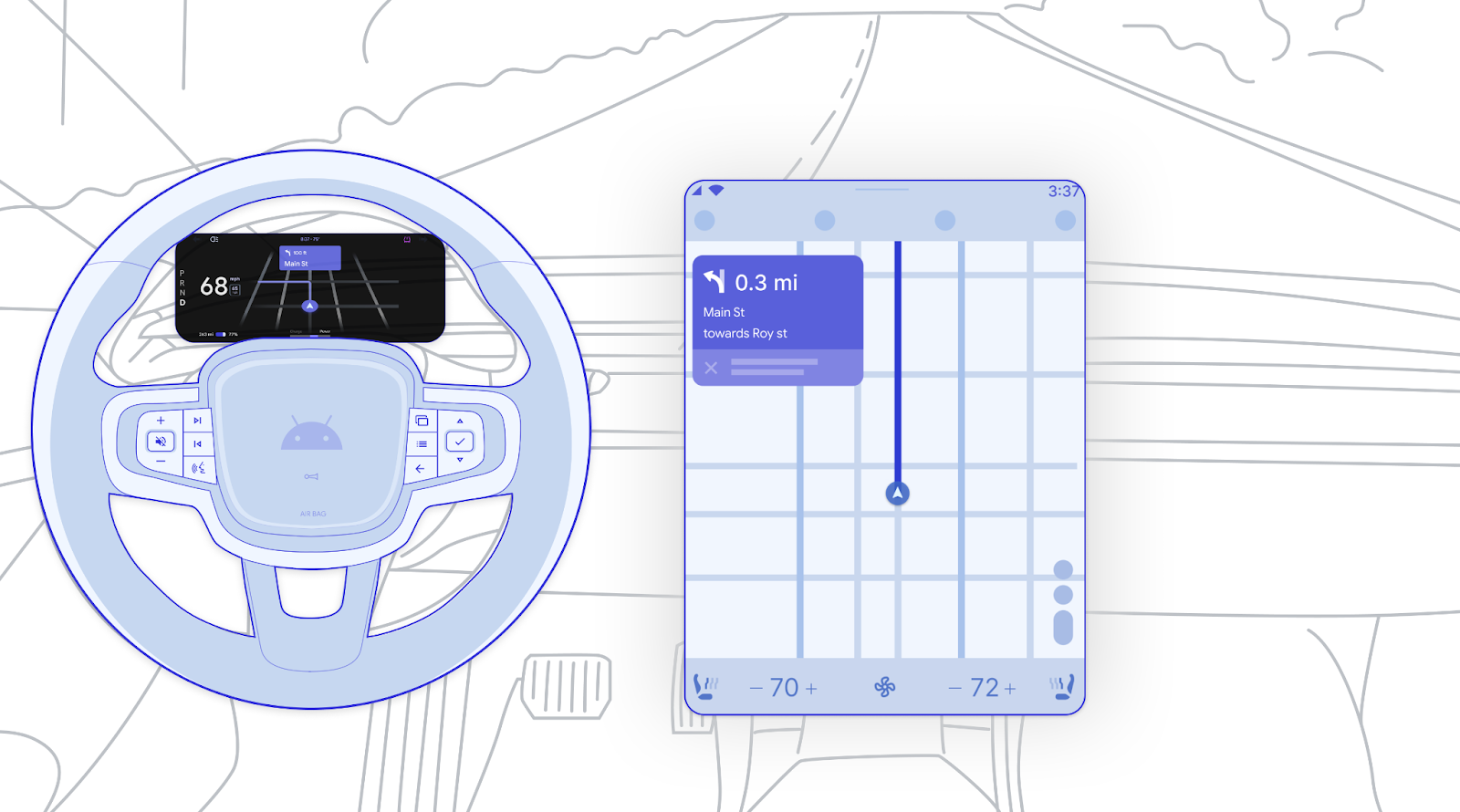
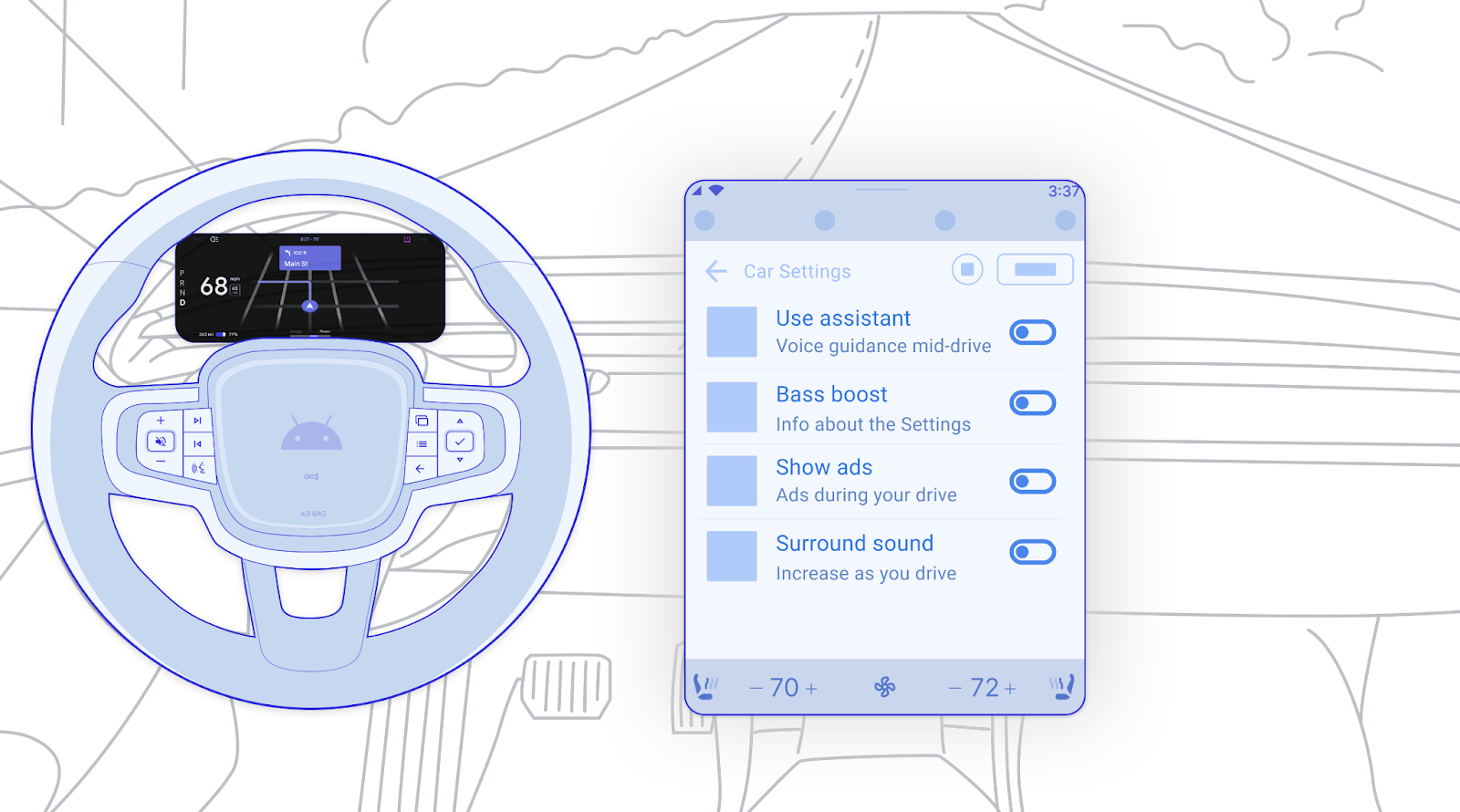
Dane karty wyznaczającej trasy
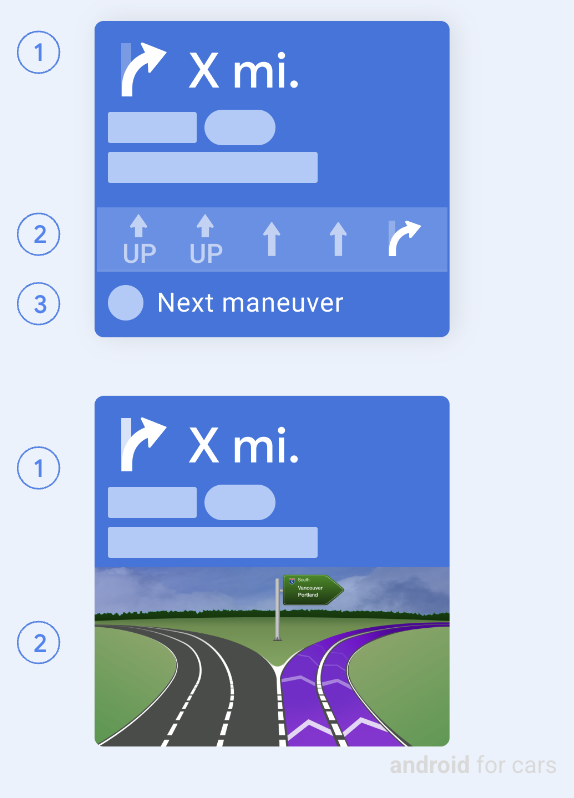
Gdy karta routingu znajduje się w stanie routingu (a nie w stanie wiadomości), zawiera te informacje:
- Bieżący krok: zawiera ikonę (zwykle strzałkę kierunkową), odległość i tekst wskazówek (może on zawierać rozpiętości obrazu, takie jak znaczniki trasy).
- Wskazówki dotyczące pasa ruchu (opcjonalnie): wyświetlane jako proste zdjęcia wspomagające pas ruchu lub jako większy obraz skrzyżowania (rozmiar elastyczny, maksymalna wysokość 200 dp).
- Następny krok (opcjonalny): zawiera ikonę i wskazówkę i może pojawiać się tylko na dole karty routingu, która nie zawiera obrazu skrzyżowania
Inną opcją w stanie routingu jest wyświetlanie na karcie routingu animacji wskaźnika postępu (niewidoczna tutaj), która wskazuje stany przejściowe, takie jak ładowanie, obliczanie czy ponowne wyznaczanie trasy.
W niektórych przypadkach informacje o trasach mogą być wyświetlane na pływającym pasku nawigacyjnym, jak pokazano w sekcji Dodawanie przystanku podczas jazdy.
Stan wiadomości na karcie routingu
Gdy karta routingu ma stan wiadomość, zamiast wskazówek dojazdu wyświetla komunikat. Wiadomość może służyć do informowania o sytuacjach takich jak przybycie do miejsca docelowego lub błędy na trasie.
W stanie wiadomości karta routingu może zawierać:
- niepusty komunikat dotyczący routingu, o długości do 2 wierszy.
- obrazu lub ikony (opcjonalnie).
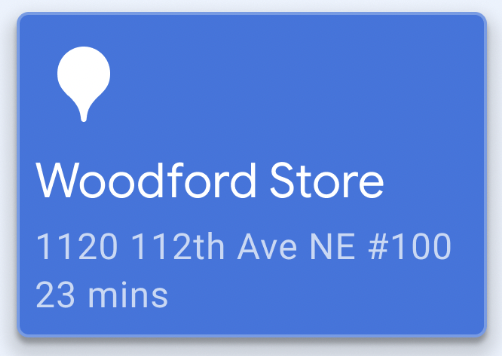
Powiadomienia nawigacji: zakręt po zakręcie (TBT) i zwykłe
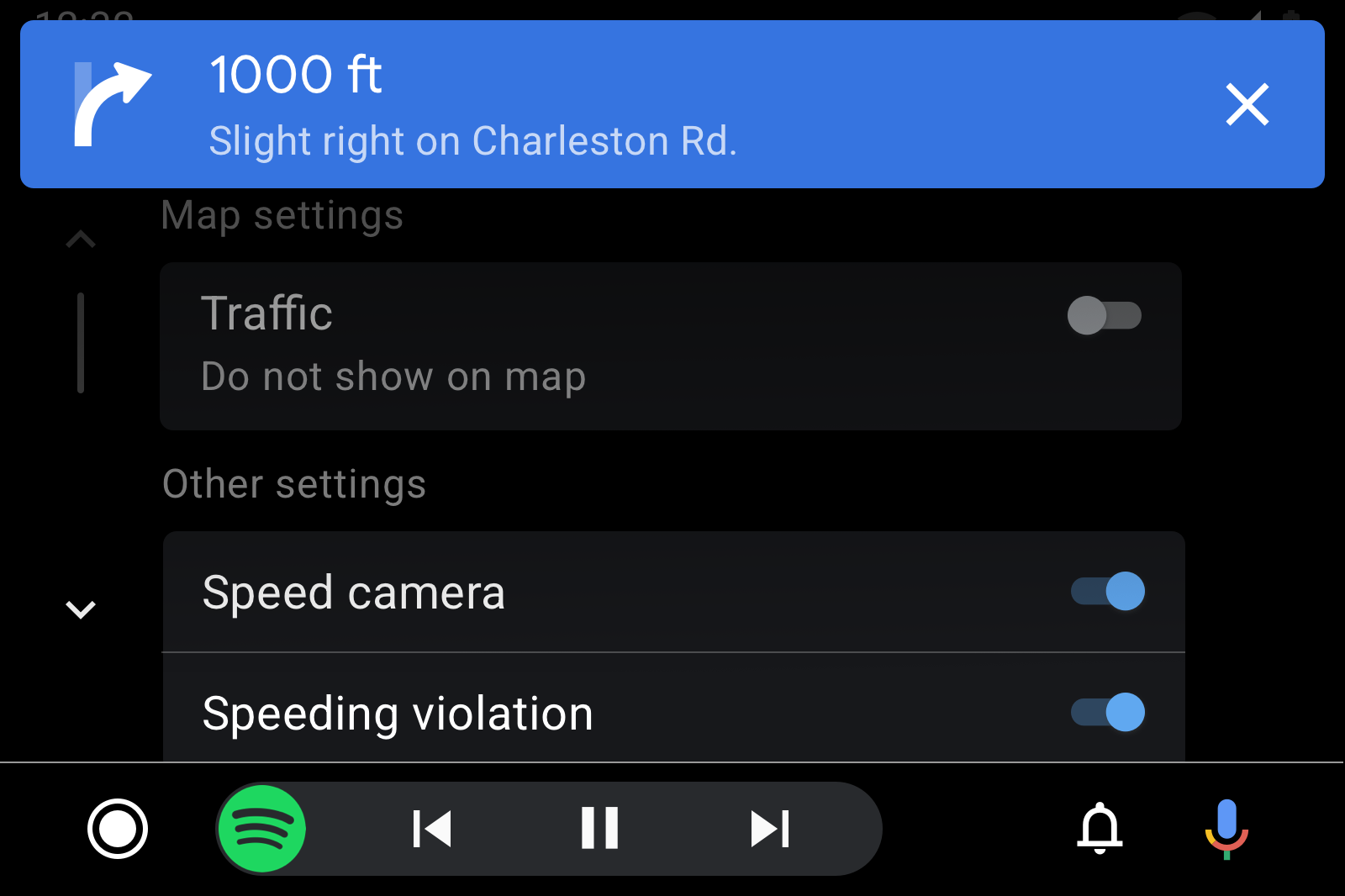
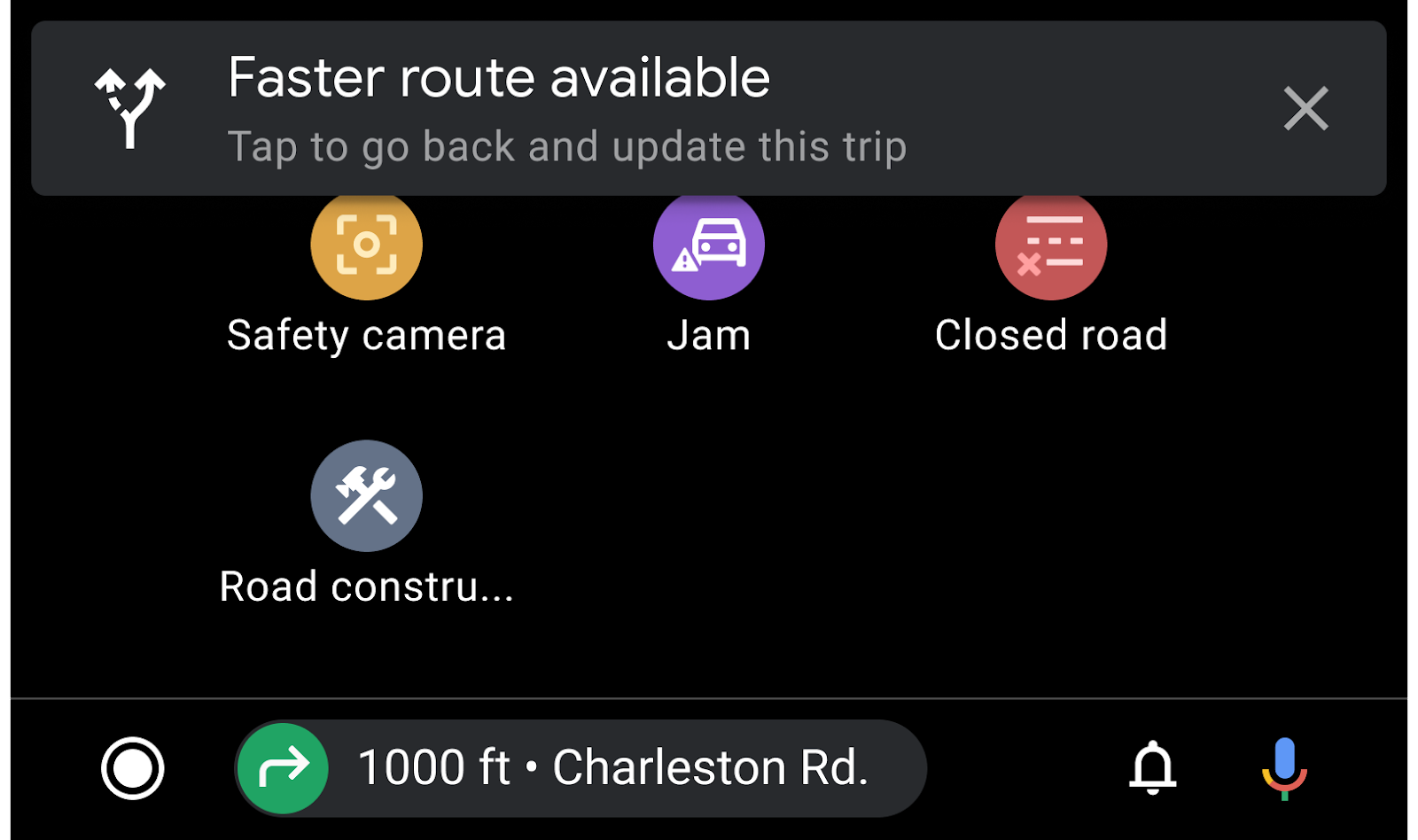
Powiadomienia TBT: gdy aplikacja udostępnia tekstowe wskazówki dotyczące TBT, musi też aktywować powiadomienia TBT. Te powiadomienia są używane do wyświetlania wskazówek TBT poza szablonem nawigacji. Aplikacje mogą dostosować kolor tła powiadomienia TBT, aby zwiększyć widoczność.
Zwykłe powiadomienia: aby przekazywać inne komunikaty związane z nawigacją, np. o zmianach w ustawieniach trasy, aplikacje nawigacyjne mogą też wysyłać zwykłe powiadomienia (jak tutaj) lub używać alertów nawigacji. Mogą one pojawiać się nawet po wyświetleniu karty routingu.
Alerty nawigacyjne
Alerty nawigacyjne przekazują krótki, tymczasowy komunikat oraz opcjonalne działania w formacie, który nie blokuje trasy nawigacji. Treść powinna być prosta i związana z zadaniem nawigacyjnym. Alert może na przykład opisywać zmianę warunków na drodze lub zapytać, czy kierowca może odebrać klienta.
Każdy alert obejmuje:
- Tytuł i opcjonalny podtytuł
- Ikona (opcjonalna)
- Wskaźnik postępu – pasek lub (opcjonalnie) wbudowany w przycisk czasowy
- Maksymalnie 2 przyciski, przy czym można go określić jako główny lub przycisk czasowy (ze wskaźnikiem postępu, jak pokazano na poprzedniej ilustracji).
Alerty mogą być odrzucane przez:
- Wybór dowolnego działania przez użytkownika
- Przekroczony limit czasu po
Xs (można skonfigurować) - Odrzucenie aplikacji bez działania ze strony użytkownika
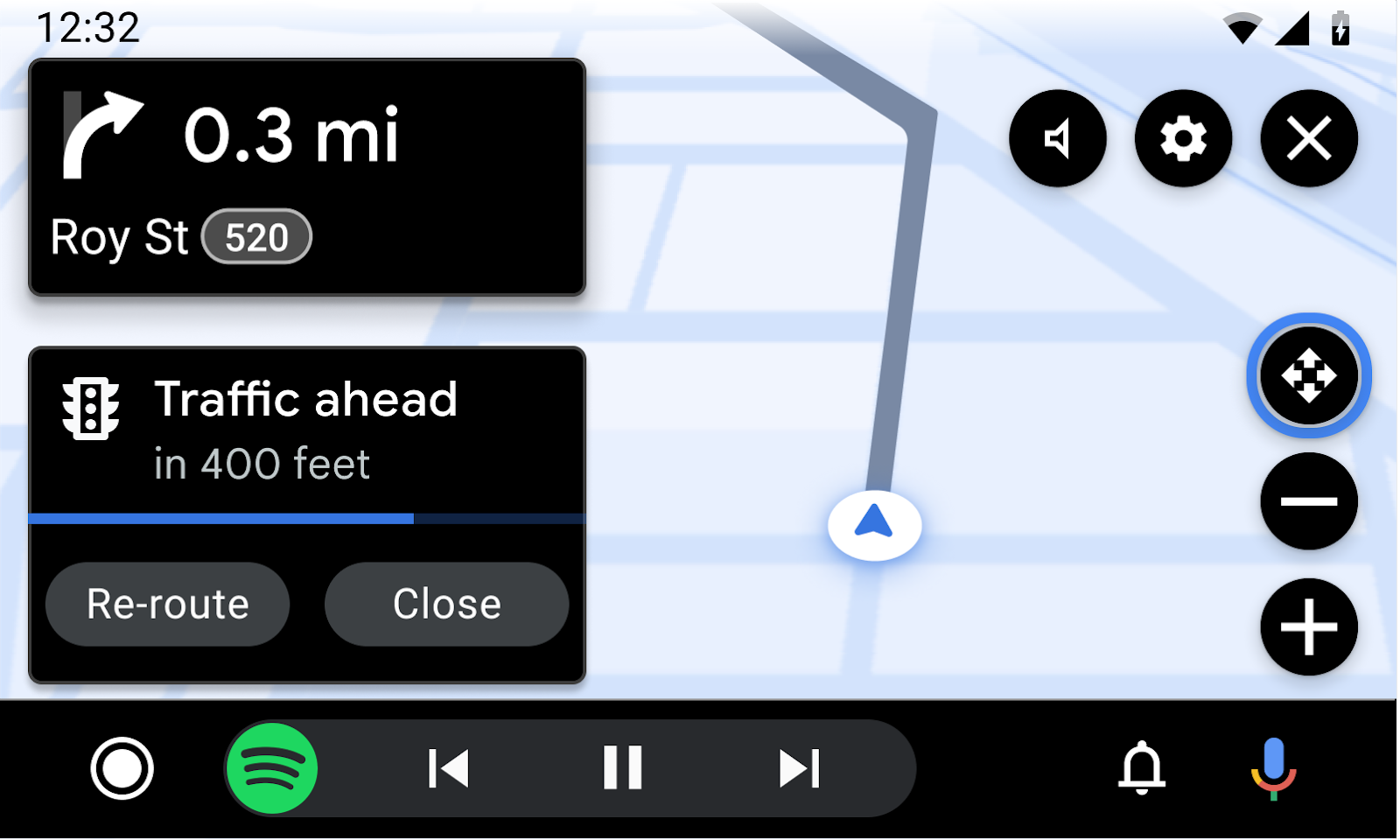
Przykłady szablonów nawigacji
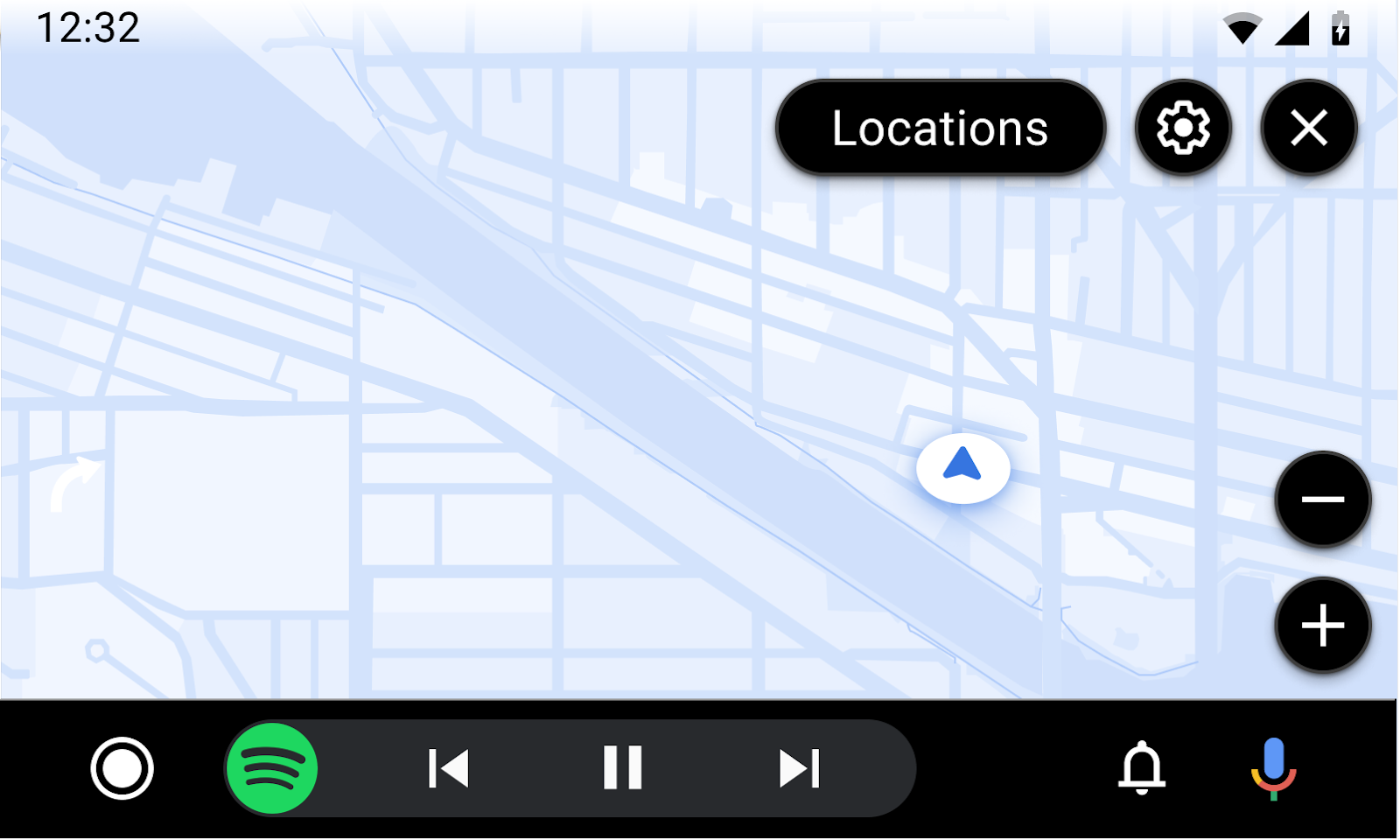

Wymagania UX szablonu nawigacji
Deweloperzy aplikacji:
| MUSI | Pokaż co najmniej 1 ruch na karcie trasy. |
| MUSI | Umieść na pasku działań co najmniej 1 przycisk polecenia, aby włączyć przepływy użytkowników. |
| MUSI | Umieść przycisk przesuwania na pasku działań mapy, jeśli aplikacja obsługuje gesty przesuwania. |
| POWINNY | używać ciemnego motywu na mapach wyświetlanych w gromadzie, |
| POWINNY | Na pasku działań mapy możesz uwzględniać tylko przyciski związane z interaktywnością mapy (np. kompas, wyśrodkowanie lub tryb 3D). |
| POWINNY | Dodaj przycisk, który kończy nawigację podczas podawania szczegółowych wskazówek dojazdu. |
| POWINNY | Używaj symboli ustandaryzowanych lub spójnych z symbolami międzynarodowymi lub krajowymi. |
| POWINNY | Używaj obrazu skrzyżowania tylko do wyświetlania treści przydatnych podczas nawigacji i rozciągających się na szerokość karty z obrazem. |
| POWINNY | Dodaj obrazy pasów ruchu z przezroczystym tłem, aby stapiały się z tłem karty routingu. |
| POWINNY | Alertów używaj tylko w przypadku informacji, które nie rozpraszają uwagi i dotyczą bieżącego zadania nawigacji. |
| MAJ | Wyświetlaj krótki tekst pomocniczy pod pasem (zalecane Roboto 24) i niższy współczynnik kontrastu dla niepodświetlonych pasów. |
| MAJ | Pokaż 2 ruchy na karcie routingu, gdy występują bardzo szybko po kolei. |
| MAJ | Dołącz obrazy, takie jak znaczniki trasy, w tekście na karcie routingu (bieżący i następny krok). |
| MAJ | Pokazuj pełną mapę, gdy użytkownik jedzie bez szczegółowych wskazówek tekstowych lub korzysta z trybu swobodnego jazdy. |
| MAJ | Wybierz wyświetlanie lub ukrywanie karty trasy i szacowania trasy zależnie od potrzeb. |
| MAJ | Rysuj na mapie informacje i alerty związane z jazdą, np. aktualną prędkość, ograniczenie prędkości i kamerę przed Tobą. |
| MAJ | Dostosuj kolor tła karty trasy i zmień go podczas sesji nawigacji, aby odzwierciedlał typ drogi lub inne odpowiednie warunki. |
